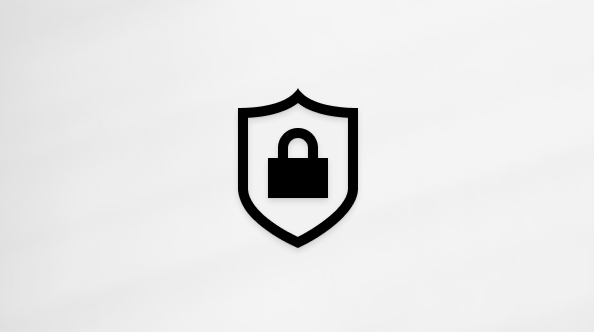Windows 11 je vytvorený tak, aby vás bližšie k tomu, čo máte radi, začína v čase, keď počítače sú ústrednejšie ako kedykoľvek predtým, ako sa pripájame, vytvárame a hráme. Pri nastavovaní minimálnych systémových požiadaviek na Windows 11 sme sa zamerali na tri hlavné zásady, aby sme zabezpečili skvelé používateľské prostredie:
-
Spoľahlivosť
-
Bezpečnosť
-
Kompatibilita
Pre hlbšie pochopenie našich minimálnych systémových požiadaviek a ako tieto princípy ovplyvnili naše rozhodnutia, pozrite sa na tento podrobný blog post.
Poznámka: Tento článok popisuje minimálne systémové požiadavky na spustenie Windows 11 v počítači. Tieto požiadavky sú navrhnuté tak, aby sa zabezpečilo skvelé používanie výpočtových zariadení v rôznych zariadeniach, a to teraz aj v budúcnosti. Konkrétne funkcie, aplikácie a hardvér, ktoré pridáte do počítača, môžu prekročiť tieto minimálne požiadavky. Ďalšie informácie o požiadavkách špecifických pre jednotlivé funkcie nájdete na stránke špecifikácií Windows 11. Ďalšie podrobnosti o požiadavkách na aplikácie alebo hardvér získate od konkrétneho vydavateľa alebo výrobcu.
Minimálne systémové požiadavky na spustenie Windows 11
Toto sú minimálne systémové požiadavky, ktoré musí váš počítač spĺňať:
1 Ghz alebo rýchlejší s 2 alebo viac jadier a objaviť sa na našom zozname schválených procesorov. Procesor v počítači bude hlavným determinantom spustenia Windows 11. Rýchlosť hodín (1 Ghz alebo rýchlejšia požiadavka) a počet jadier (2 alebo viac) sú vlastné návrhu procesora, pretože bol vyrobený a nepovažujú sa za inovovateľné komponenty.
4 GB. Ak má váš počítač menej ako 4 GB pamäte, na získanie ďalšej pamäte RAM sa niekedy môžu inovovať. Môžete si pozrieť webovú lokalitu výrobcu počítača alebo predajcu, aby ste zistili, či existujú jednoduché a cenovo dostupné možnosti na splnenie minimálnych požiadaviek na Windows 11.
64 GB alebo viac ukladacieho zariadenia. Ak váš počítač nemá dostatočne veľký ukladací priestor, niekedy existujú možnosti inovácie jednotky. Môžete si pozrieť webovú lokalitu výrobcu počítača alebo predajcu, aby ste zistili, či existujú jednoduché a cenovo dostupné možnosti na splnenie minimálnych požiadaviek na Windows 11.
UEFI (pre Unified Extensible Firmware Interface, moderná verzia PC BIOS) a secure boot schopný. Ak vaše zariadenie nespĺňa minimálne požiadavky, pretože nie je schopné zabezpečeného spustenia, prečítajte si tento článok a zistite, či existujú kroky, ktoré môžete vykonať na zapnutie tohto postupu. Zabezpečené spustenie je možné povoliť iba pomocou rozhrania UEFI a tento článok vám pomôže pochopiť potenciálne možnosti zmeny nastavení, aby ste to umožnili.
Modul TPM (Trusted Platform Module) verzie 2.0. Ak vaše zariadenie nespĺňa minimálne požiadavky z dôvodu modulu TPM, môžete si prečítať tento článok a zistiť, či existujú kroky, ktoré môžete vykonať na nápravu tohto modulu.
Kompatibilný s DirectX 12 alebo novším s ovládačom WDDM 2.0.
Zobrazenie s vysokým rozlíšením (720p), ktoré je diagonálne väčšie ako 9", 8 bitov na farebný kanál. Ak je veľkosť obrazovky menšia ako 9 palcov, zamýšľané používateľské rozhranie systému Windows nemusí byť úplne viditeľné.
Windows 11 Pro na osobné použitie a Windows 11 Home vyžadovať internetové pripojenie a konto Microsoft počas počiatočného nastavenia zariadenia.
Ak chcete inovovať prostredníctvom Windows Update, vaše zariadenie musí mať Windows 10 verziu 2004 alebo novšiu. Bezplatné aktualizácie sú k dispozícii prostredníctvom Windows Update v nastaveniach > aktualizácie a zabezpečenia.
Inovácia na Windows 11 v režime S
Poznámka: V prípade Windows 10 Pro, Windowsu Education a Windowsu Enterprise režim S už nie je k dispozícii v Windows 11. Používatelia, ktorí chcú inovovať na Windows 11, budú musieť prepnúť z režimu S a nebudú mať možnosť znova sa prepnúť späť. Windows 10 Home môžete inovovať na Windows 11 Home v režime S bez potreby prepnutia z režimu S.
Pred inováciou na Windows 11 postupujte podľa týchto pokynov na prepnutie z režimu S:
-
V počítači s Windows 10 v režime S otvorte položku Nastavenia > Aktualizovať & >aktiváciu zabezpečenia.
-
Vyhľadajte časť Prepnúť na Windows 10 Home alebo Prepnúť na Windows 10 Pro a potom vyberte prepojenie Prejsť do Obchodu.
Dôležité: Nevyberajte prepojenie v časti Inovácia vydania Windowsu. To je iný proces, ktorý vás udrží v režime S.
-
Na stránke, ktorá sa zobrazí v Microsoft Store (Prepnutie z režimu S alebo podobnej stránky), vyberte tlačidlo Získať . Po potvrdení tejto akcie budete môcť nainštalovať aplikácie mimo Microsoft Storu.
Windows 11 oprávnenie na inováciu
Vieme, že niektorí zákazníci budú chcieť jednoduchý proces na určenie toho, či ich počítač spĺňa minimálne systémové požiadavky na Windows 11 a má nárok na inováciu. Ak tomu chcete pomôcť, poskytujeme aplikáciu PC Health Check pre Windows 10 PC. Okrem diagnostických kontrol existuje aj jednoduchý spôsob, ako stlačiť tlačidlo na kontrolu oprávnenosti na inováciu Windows 11.
Windows Update tiež ponúka spôsob, ako posúdiť oprávnenosť na inováciu v nastaveniach > Update & Security > Windows Update.
Poznámka: Tieto možnosti sú určené pre zákaznícke POČÍTAČE, ktoré nespravuje správca IT. Ak váš počítač spravuje správca IT, mali by ste sa s ním obradiť o možnostiach hodnotenia oprávnenosti a inovácie na Windows 11.
Dôležité:
-
Pri každom z týchto scenárov, v ktorom vykonávate zmeny v počítači, aby bolo možné vykonať inováciu, odporúčame počkať na inováciu, kým Windows Update vás upozorní, že Windows 11 je pripravený pre vaše zariadenie.
-
Pre tých, ktorí nie sú schopní inovovať svoj existujúci počítač na Windows 11 z dôvodu nespôsobilosti zariadenia a nie sú pripravení na prechod na nové zariadenie, Windows 10 zostáva solídnou voľbou. Windows 10 budú naďalej podporované do 14. októbra 2025
Možno sa vám bude páčiť...
Správa počítača spoločnosti Microsoft na zlepšenie výkonu počítača. Nie je k dispozícii vo všetkých miestnych nastaveniach.
Súvisiace články
Vyhľadanie špecifikácií, funkcií a požiadaviek počítača na Windows 11